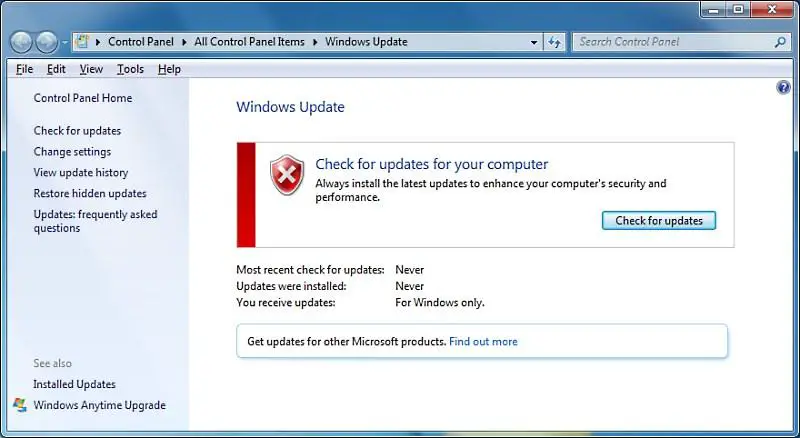dllは、Microsoftが開発したWindowsオペレーティングシステムで使用されるダイナミックリンクライブラリファイルを表します。dll拡張子に加えて、ファイルにはocx、drv、その他の拡張子も含まれています。これは、特定のプログラムで使用される他のファイルを見つけるためにプログラムで使用される共有ライブラリの概念として使用されます。または、プログラムが特定の操作を実行するために使用できる一連の命令を含めることもできます。したがって、これらのdllファイルは多くのプログラムまたはほとんどすべてのプログラムにとって重要であり、ファイルが欠落している場合は、問題になる可能性があります。dllファイルの欠如によって引き起こされるXNUMXつの問題はapi-ms-win-crt-runtime-l1-1-0.dllの問題、この問題により、ユーザーは特定のプログラムを開くことができません。これにより、問題を解決する必要が生じます。これは、この記事を読み続けることで実行できます。
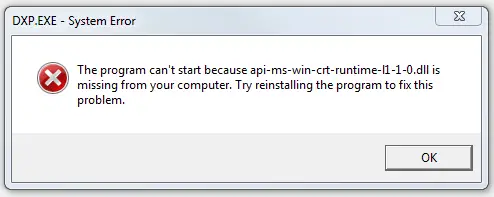
「api-ms-win-crt-runtime-l1-1-0.dll」エラーを修正するにはどうすればよいですか?
このエラーにはいくつかの理由があり、dllファイルが失われます。たとえば、ウイルス対策ソフトウェアがdllファイルが破損して削除されていることを検出したか、ソフトウェアが正しくダウンロードされていないか、Windowsが更新されています。したがって、これらの問題をXNUMXつずつ説明し、各問題を個別に解決します。
1.エラーが発生したアプリケーションを再インストールします
最近システムに新しいソフトウェアまたはアプリケーションをダウンロードした場合、およびその特定のアプリケーションを実行する時間エラーが発生しましたAPI-MS-WinのCRT-ランタイムl1-1-0.dll 、アプリケーションを再インストールする必要があります。ソフトウェアを再インストールすると、インストーラーが再度実行され、必要なすべてのファイルが抽出されるためです。
ただし、これが機能しない場合は、ソフトウェアを再度ダウンロードして再インストールする必要があります。これはあなたが解決するのを助けるかもしれません api-ms-win-crt-runtime-l1-1-0.dllエラー。
2.アプリを更新します
エラーが発生したソフトウェアまたはアプリケーションが最近インストールされていない場合は、置き忘れたか、dllファイルを削除した可能性があります。そうしないと、ウイルス対策ソフトウェアが破損して隔離されていることに気付く可能性があります。また、ソフトウェアが新しいバージョンをリリースした可能性もあります。これは、更新後にのみ実行できます。
ソフトウェアのソースが信頼できる場合は、ウイルス対策機能を無効にしてWebサイトにアクセスし、Webサイトからソフトウェアアプリケーションをダウンロードして、ソフトウェアの最新バージョンをダウンロードできます。さらに、アプリケーションに組み込みの更新オプションがある場合は、そのオプションを使用してアプリケーションを更新してみてください。
3.すべてのWindowsUpdateをインストールします
Windowsは、プログラムを実行するために重要なプログラムVisual Studioを必要とします。プログラムが見つからない場合、次のような問題が発生する可能性があります。 API-MS-WinのCRT-ランタイムl1-1-0.dllエラーなどのエラー。現在、このエラーはWindowsを更新することで解決でき、Windowsはそれに応じてVisualStudioを更新します。以下の手順に従ってください。
- スタートメニューを使用して、コントロールパネルを開きます。
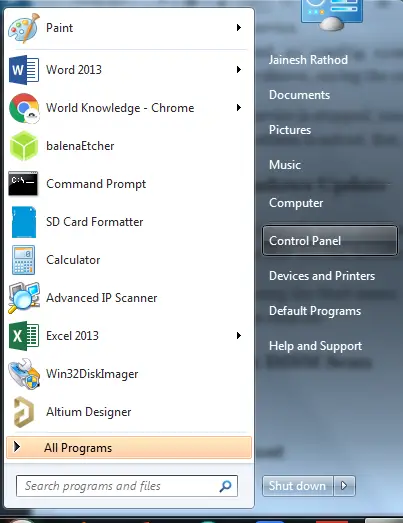
- 次に、カテゴリオプションをクリックして、ドロップダウンリストから小さなアイコンを選択します。
![]()
- 次に、WindowsUpdateをクリックします。
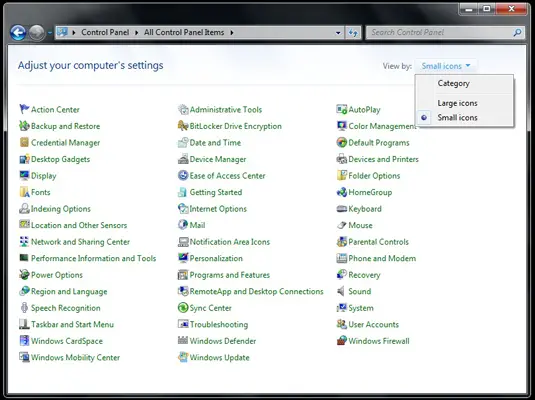
- 次に、新しい画面で、[更新の確認]オプションをクリックします。
- Windowsが更新を確認したら、[更新のインストール]をクリックしてインストールを開始します。
アップデートをインストールした後、システムを再起動して変更を有効にします。システムの電源を再びオンにすると、オンにできますapi-ms-win-crt-runtime-l1-1-0.dllが見つかりませんでしたsアプリケーション、 次に、エラーが解決されたかどうかを確認します。
4.ユニバーサルCランタイムアップデート
ユニバーサルCランタイムは、オペレーティングシステムの重要な部分です。このファイルが見つからないか古くなっている場合は、ソフトウェアdllランタイムエラーが発生することもあります。ユニバーサルCランタイムを更新するには、次の手順を実行するだけです。
- 使用リンクMicorosft UniversalCランタイムアップデートのWebサイトにアクセスします。
- オペレーティングシステムのバージョンの更新ファイルを見つけて、[ダウンロード]をクリックします。
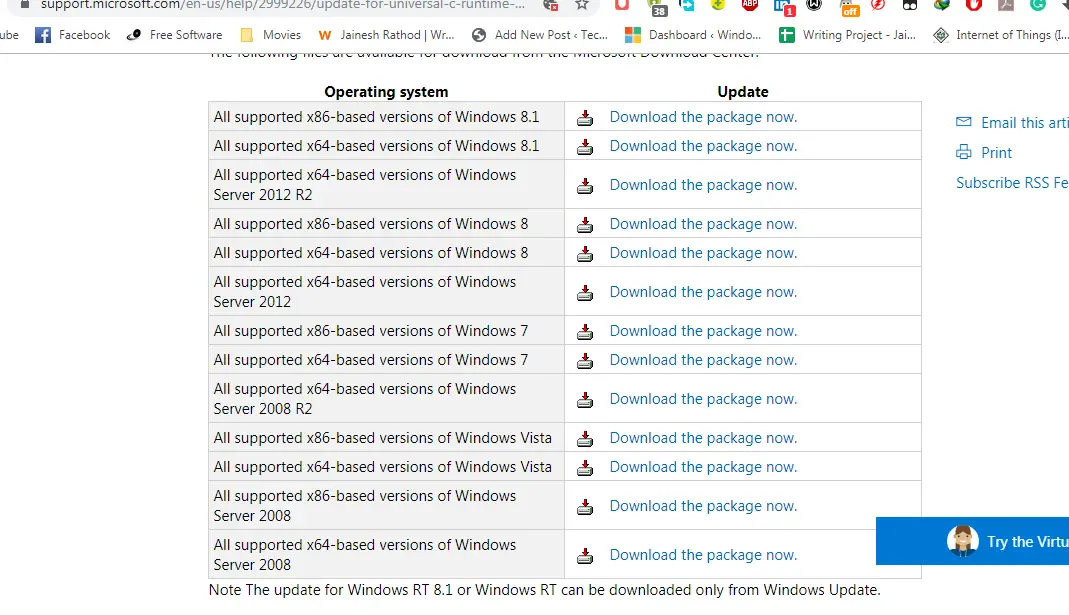
- 新しいサイトで、ダウンロードオプションをクリックします。
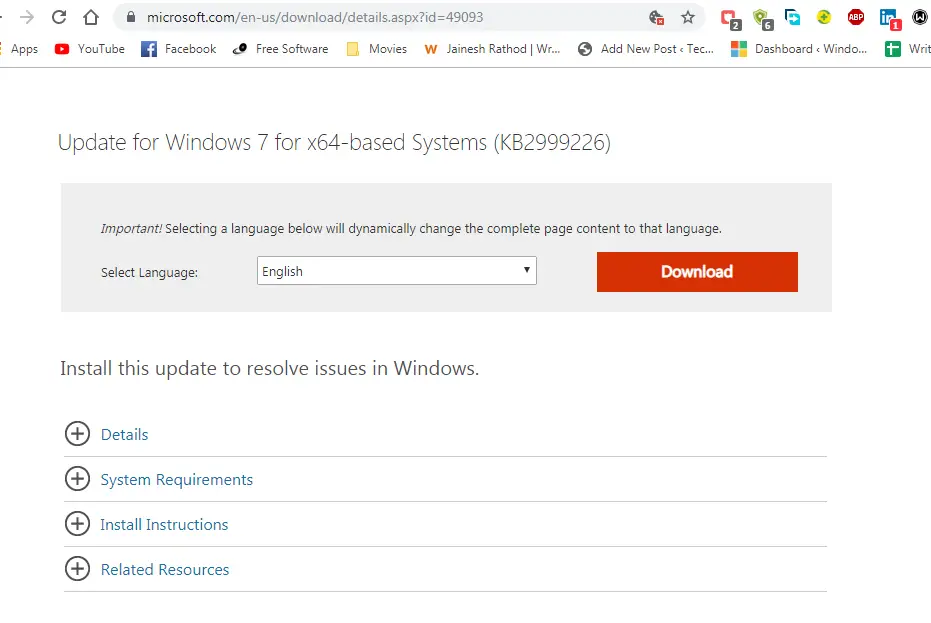
- ダウンロードが完了したら、ファイルを開きます。
- 「インストール」ボタンをクリックして、インストールを開始します。
インストールが完了したらシステムを再起動できます。それでも問題が発生するかどうかを確認してください。 api-ms-win-crt-runtime-l1-1-0.dllエラー。
5.VisualStudio用に再配布可能なVisualC ++を修復する
最後の手順で問題を解決できなかったとしても、VisualStudioにはまだ問題があります。Visual Studioを修復して、問題が解決するかどうかを確認できます。次のように実行します。
- スタートメニューを使用して、コントロールパネルを開きます。
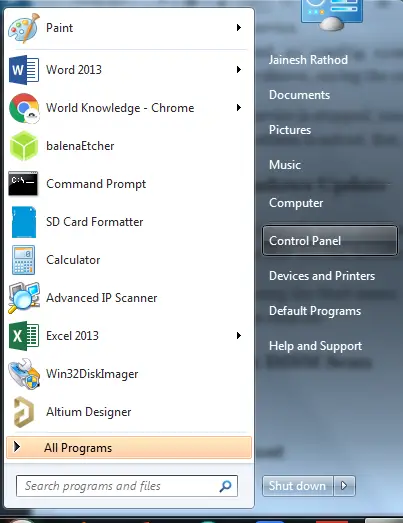
- 次に、新しいウィンドウで[プログラムのアンインストール]をクリックします。
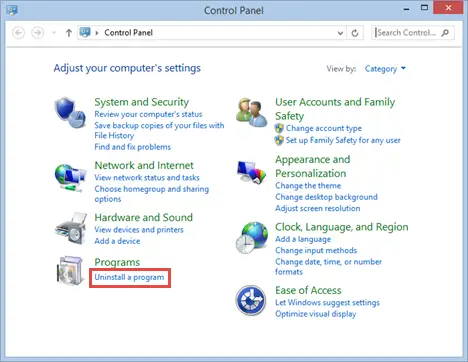
- プログラムのリストでMicrosoftVisual C ++ 2015Redistributableを検索します。
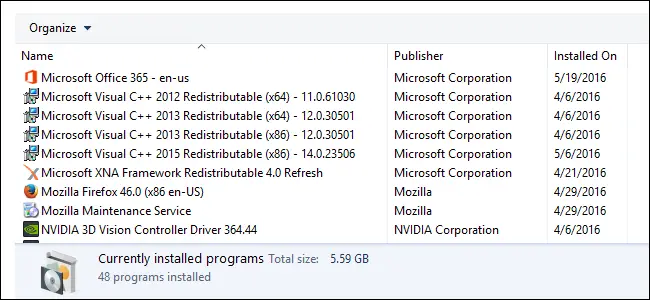
- プログラムを選択し、[オプションの変更]をクリックします。
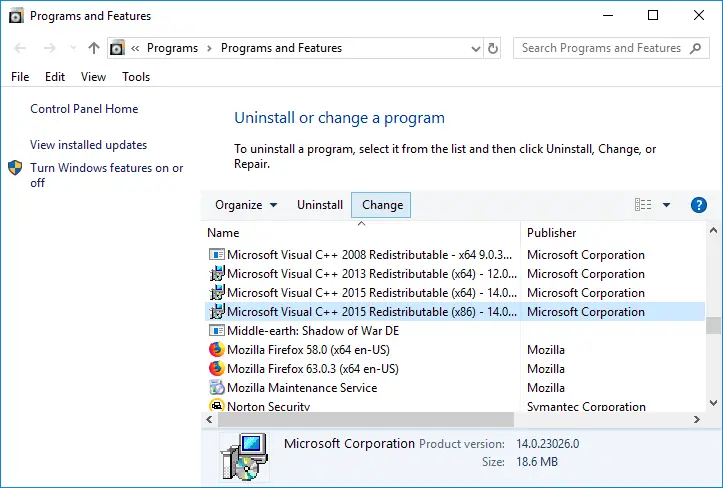
- [修復]ボタンをクリックします。
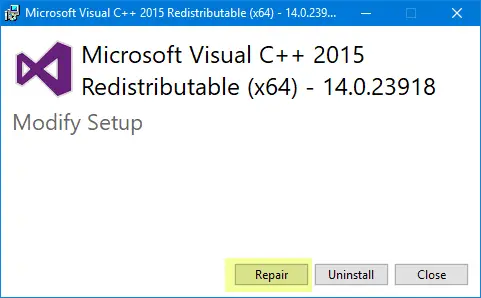
修復プロセスを完了し、システムを再起動します。ここで、エラーの原因となった同じアプリケーションを起動するときにエラーを確認します。それでも問題が解決しない場合は、VisualStudioをダウンロードしてインストールする必要があります。
6.MicrosoftからVisualC ++再頒布可能パッケージをダウンロードします
最初に「コントロールパネル」と最後の方法の手順を使用して、現在インストールされているVisual C ++再配布可能バージョンをアンインストールする必要があります。アンインストール後、以下の手順を実行できます。
- Visual C ++再頒布可能パッケージへのアクセスファイルのダウンロードページ。
- 次に、ダウンロードオプションをクリックします。
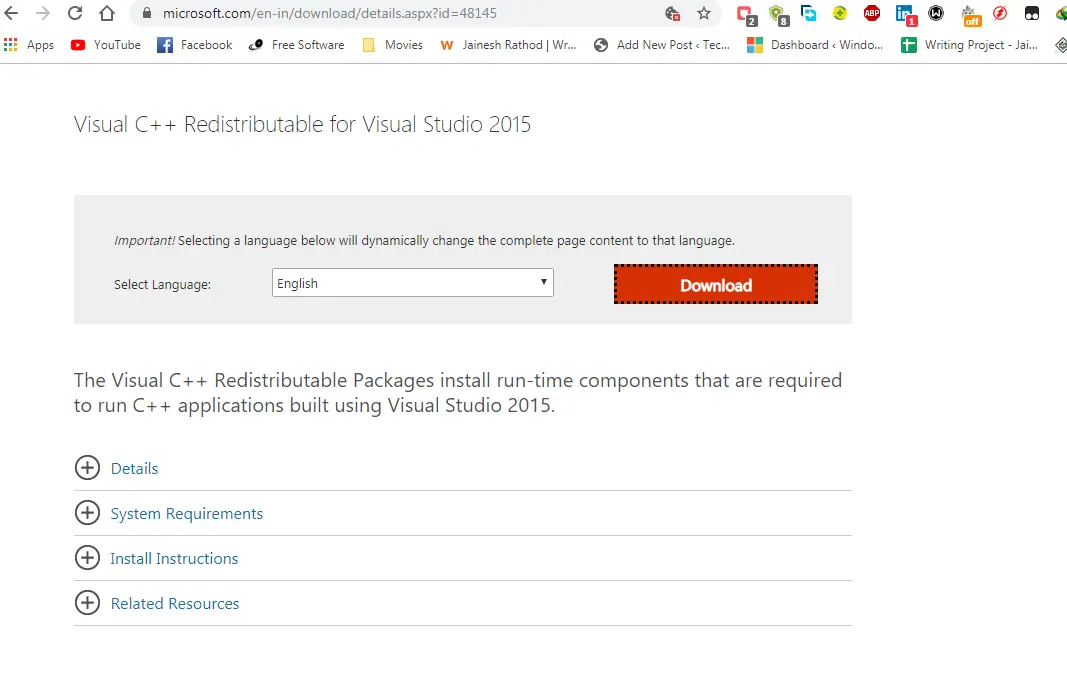
- プロンプトが表示されたら、コンピュータに基づいてファイル名を選択します。
vc_redist.x64.exe 64ビットWindows.api-ms-win-crt-runtime-l1-1-0.dllの場合
vc_redist.x86.exe 32ビットWindowsに適しています。
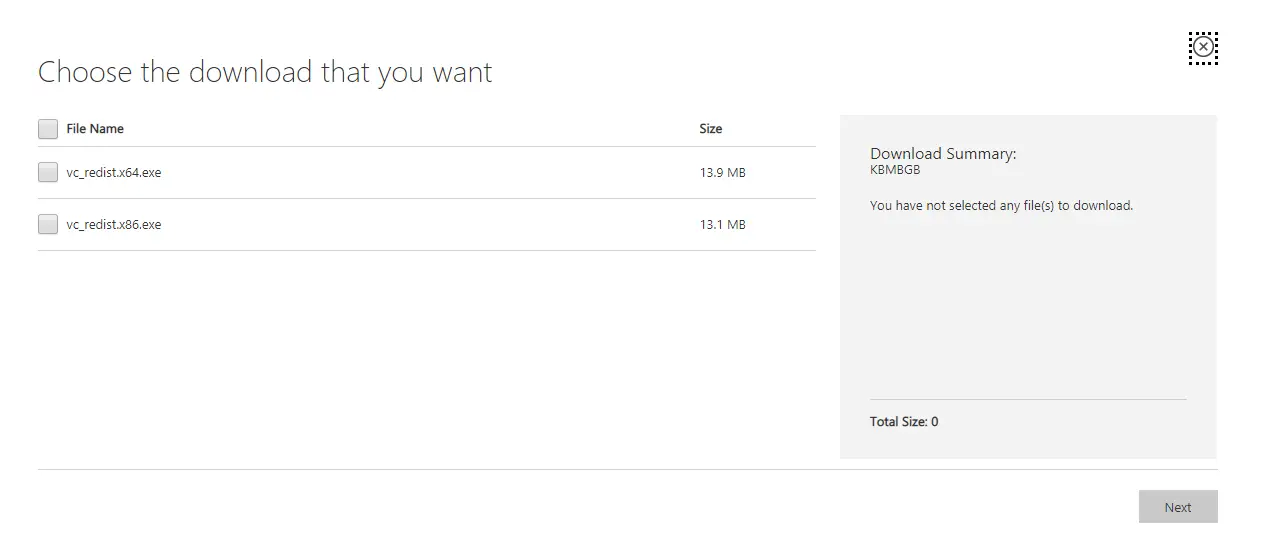
- [次へ]ボタンをクリックしてダウンロードを開始します。
- ダウンロードしたファイルを開き、アプリケーションをインストールします。
インストールが完了したら、エラーが発生しているアプリケーションを開いて、エラーが解決されたかどうかを確認できます。
うまくいきましたか?
dllファイルは、Windowsオペレーティングシステムのソフトウェアアプリケーションで使用される重要なファイルであり、一連の命令を使用して特定の機能を実行します。さて、どのソフトウェアにもこのdllファイルがないことが問題になる可能性があります。アプリを開く時間引き起こすかもしれないapi-ms-win-crt-runtime-l1-1-0.dllエラー。このタイプのエラーに直面しているユーザーのために、この記事ではいくつかの解決策と各解決策の説明を提供します。
これらの手順を試して、この問題を解決するのに役立てることができますが、これらの手順の使用中に問題が発生した場合は、以下のコメントから私に連絡できます。